Sony DSC-T100 Silver: Копирование изображений на компьютер
Копирование изображений на компьютер: Sony DSC-T100 Silver
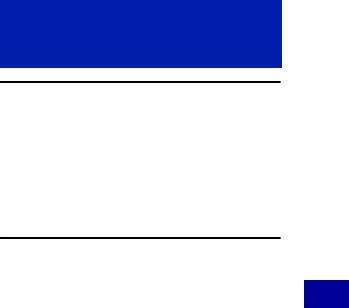
Копирование изображений на компьютер
В данном разделе в качестве примера
изображений с карты памяти
описывается процесс использования
“Memory Stick Duo” на компьютер
компьютера с системой Windows.
используйте имеющееся в продаже
Можно копировать изображения с
устройство чтения/записи Memory
фотоаппарата на компьютер
Stick.
следующим образом.
Для копирования изображений,
содержащихся во внутренней памяти,
Для компьютера, в котором
на компьютер сначала скопируйте
имеется слот для карты памяти
изображения на карту памяти
Memory Stick
“Memory Stick Duo”, а затем на
компьютер.
Извлеките карту памяти “Memory
Stick Duo” из фотоаппарата и
вставьте ее в адаптер для Memory
Этап 1: Подготовка
Stick Duo. Вставьте адаптер для
фотоаппарата и
Memory Stick Duo в компьютер и
компьютера
скопируйте изображения.
• Даже при использовании Windows 95/98/
98 Second Edition/NT/Me можно
1 Вставьте карту памяти “Memory
копировать изображения, вставив карту
Stick Duo” с записанными
памяти “Memory Stick Duo” в слот для
карты памяти “Memory Stick” на
изображениями в фотоаппарат.
компьютере.
• При копировании изображений во
• Если карта памяти “Memory Stick PRO
внутреннюю память этот пункт
Duo” не распознается, см. стр. 111.
выполнять не нужно.
Для компьютера, в котором нет
слота для карты памяти
2 Вставьте заряженный
“Memory Stick”
батарейный блок в
Для копирования изображений
фотоаппарат или подключите
выполните действия этапов 1-4 на
Использование компьютера
его к электрической розетке с
стр. 81-85.
• Если используется система Windows 2000,
помощью адаптера
установите программное обеспечение
переменного тока (не
(прилагается) перед тем, как продолжить.
прилагается) и
В операционной системе Windows XP
многофункционального кабеля
установка необязательна.
• На экранах, приведенных в данном
USB, A/V, DC IN (не
разделе, показана процедура копирования
прилагается).
изображений с карты памяти “Memory
Stick Duo”.
• При копировании изображений на
компьютер с использованием
Операционная система Windows
батарейного блока с низким уровнем
заряда может произойти сбой
95/98/98 Second Edition/NT/Me:
копирования или повреждение
Данный фотоаппарат несовместим с
данных, если батарейный блок
этими версиями операционной
разрядится слишком быстро.
системы Windows. Если компьютер
не оснащен слотом для карты памяти
“Memory Stick”
, то для копирования
81
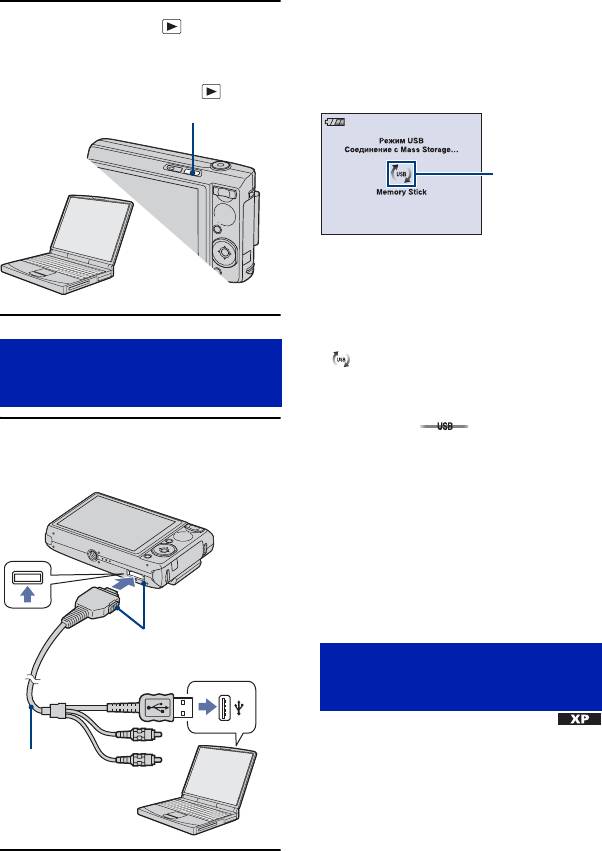
Копирование изображений на компьютер
• При установленной системе Windows XP/
Vista на рабочем столе откроется мастер
3 Нажмите кнопку
автоматического воспроизведения.
(воспроизведение), затем
На экране фотоаппарата появится
включите компьютер.
сообщение “Соединение с Mass
Кнопка
Storage…”
.
(воспроизведение)
Индикаторы
доступа*
Если соединение USB
устанавливается в первый раз,
компьютер автоматически запустит
программу по распознанию
фотоаппарата. Подождите некоторое
время.
Этап 2: Подсоединение
* отображается на экране во время
фотоаппарата к
сеанса связи.
Не работайте на компьютере, пока горит
компьютеру
этот индикатор. Когда индикатор
изменится на , можно снова
использовать компьютер.
Подсоединение фотоаппарата к
компьютеру.
• Если сообщение “Соединение с Mass
Storage…” не появляется, установите для
параметра [Подсоед USB] значение [Mass
Storage] (стр. 68).
• После установки программного
обеспечения (прилагается) может
отобразиться экран [Import Images]
(стр. 89). В этом случае можно напрямую
импортировать изображения с помощью
“Picture Motion Browser”
.
2 К мультиразъему
Этап 3-A: Копирование
1 К гнезду USB
изображений на
компьютер
• Для Windows 2000 следуйте инструкциям,
Многофунк-
приведенным в разделе “Этап 3-B:
Копирование изображений на
циональный
компьютер” на стр. 84.
кабель
82
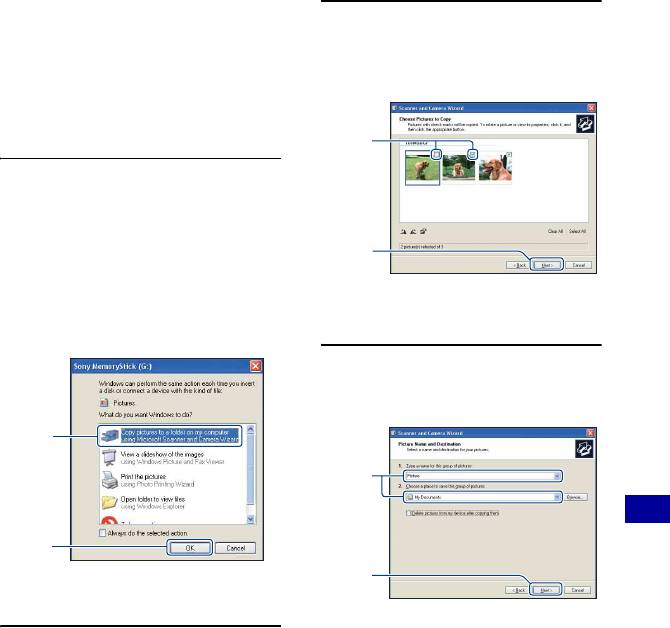
Копирование изображений на компьютер
• Если в системе Windows XP/Vista экран
мастера не появляется автоматически,
3 Снимите флажки ненужных
следуйте инструкциям, приведенным в
разделе “Этап 3-B: Копирование
изображений, чтобы они не
изображений на компьютер” на стр. 84.
копировались, затем нажмите
В данном разделе приведен пример
кнопку [Next].
копирования изображений в папку
“My Documents”
.
1
1 По завершении установки
соединения USB в этапе 2
выберите [Copy pictures to a
folder on my computer using
2
Microsoft Scanner and Camera
Wizard]
t [OK], как только на
Появится экран “Picture Name and
рабочем столе автоматически
Destination”
.
появится экран мастера.
4 Выберите имя и место записи
для изображений, затем
нажмите [Next].
1
1
Использование компьютера
2
Появится экран “Scanner and
2
Camera Wizard”
.
Начнется копирование
изображений. Когда копирование
2 Нажмите [Next].
будет завершено, появится экран
“Other Options”
.
Появятся изображения,
сохраненные на карте памяти
• В данном разделе приведен пример
“Memory Stick Duo”
копирования изображений в папку
“My Documents”
.
фотоаппарата.
• Если карта памяти “Memory Stick
Duo” не вставлена, появятся
изображения во внутренней памяти.
83
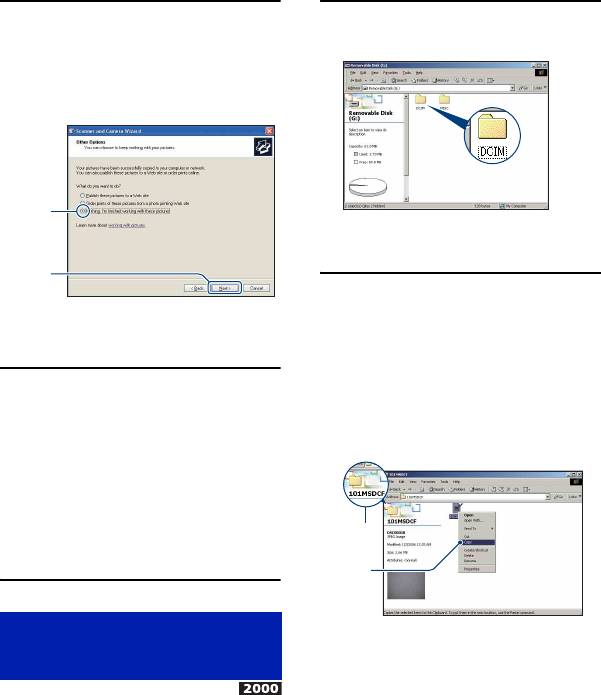
Копирование изображений на компьютер
5 Щелкните переключатель
1 Дважды нажмите [My Computer]
рядом с сообщением [Nothing.
t [Removable Disk] t [DCIM].
I’m finished working with these
pictures], чтобы его выбрать,
затем нажмите кнопку [Next].
1
• Если значок “Removable Disk” не
отображается, см. стр. 112.
2
2 Дважды щелкните папку, где
Появится экран “Completing the
хранятся файлы изображений,
Scanner and Camera Wizard”
.
которые необходимо
скопировать.
Затем правой кнопкой мыши
6 Нажмите [Finish].
щелкните файл изображения
Окно мастера закроется.
для отображения меню и
выберите [Copy].
• Для продолжения копирования других
изображений отсоедините
многофункциональный кабель
(стр. 86). Затем выполните действия
процедуры, приведенной в подразделе
“Этап 2: Подсоединение
1
фотоаппарата к компьютеру” на
стр. 82.
2
Этап 3-B: Копирование
• Для получения сведений о месте
изображений на
хранения файлов изображений см.
(стр. 86).
компьютер
• Для Windows XP следуйте инструкциям,
приведенным в разделе “Этап 3-A:
Копирование изображений на
компьютер” на стр. 82.
В данном разделе приведен пример
копирования изображений в папку
“My Documents”
.
84
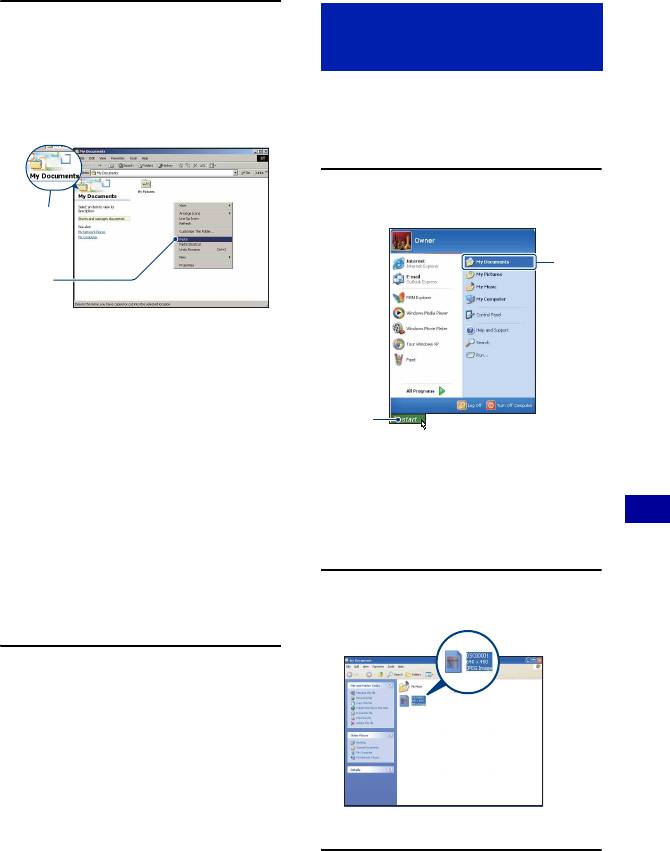
Копирование изображений на компьютер
Этап 4: Просмотр
3 Дважды щелкните папку [My
изображений на
Documents]. Затем щелкните
компьютере
правой кнопкой мыши окно
В данном разделе представлена
“My Documents” для
процедура просмотра изображений,
отображения меню и нажмите
скопированных в папку “My
[Paste].
Documents”
.
1 Нажмите [Start] t [My
1
Documents].
2
2
Файлы изображений будут
скопированы в папку “My
Documents” .
• Если изображение с таким же именем
файла существует в папке назначения
копирования, появится сообщение с
1
запросом на подтверждение
перезаписи. При замене
Отобразится содержимое папки
существующего изображения на
“My Documents” .
новое исходный файл будет удален.
• При использовании операционной
Для копирования файла изображения
системы, отличной от Windows XP,
на компьютер без перезаписи
-дважды щелкните папку [My
Использование компьютера
измените имя файла на другое имя, а
Documents] на рабочем столе.
затем выполните копирование
изображения. Однако следует учесть,
что если изменить имя файла (стр. 88),
возможно, не удастся воспроизвести
2 Дважды щелкните файл
изображение с помощью данного
нужного изображения.
фотоаппарата.
Отобразится изображение.
85
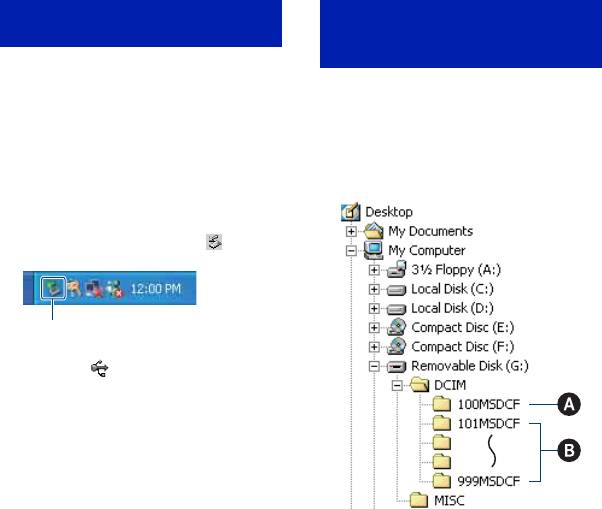
Копирование изображений на компьютер
Удаление соединения
Место хранения файлов
USB
изображений и имена
файлов
Выполняйте процедуры,
приведенные ниже, при:
Файлы изображения, записанные
• отсоединении многофункционального
Вашим фотоаппаратом,
кабеля;
группируются в виде папок на карте
• извлечении карты памяти “Memory Stick
памяти “Memory Stick Duo”.
Duo”;
• вставкe карты памяти “Memory Stick
Пример: просмотр папок в
Duo” в фотоаппарат после копирования
Windows XP
изображений из внутренней памяти;
• выключении питания фотоаппарата.
1 Дважды щелкните значок на
панели задач.
Дважды щелкните здесь
2 Нажмите (USB Mass Storage
Device)
t [Stop].
3 Подтвердите выбор устройства в
окне подтверждения, затем
щелкните [OK].
4 Нажмите [OK].
Устройство отключено.
• Не требуется выполнять действия
этапа 4 для Windows XP.
A Папка, содержащая данные
изображений, записанные с
помощью фотоаппарата, не
оснащенного функцией создания
папок
B Папка, содержащая данные
изображений, записанные с
помощью данного фотоаппарата
Имеются следующие папки, если
новые не создаются.
– “Memory Stick Duo”; только
“101MSDCF”
– Внутренняя память; только
“101_SONY”
86

Копирование изображений на компьютер
• Невозможно записать изображения в
папку “100MSDCF”
. Изображения в
данных папках доступны только для
просмотра.
• Невозможно записать/воспроизвести
изображения в папке “MISC”
.
• Файлам изображений присваиваются
имена следующим образом. ssss
соответствует любому числу в диапазоне
от 0001 до 9999. Числовая часть названия
видеосъемки, записанной в режиме
видеосъемки, и соответствующего ей
файла индексного изображения одна и та
же.
– Файлы неподвижных изображений:
DSC0ssss.JPG
– Файлы видеосъемки:
MOV0ssss.MPG
– Файлы индексных изображений,
записанные при видеосъемке:
MOV0ssss.THM
• Для получения дополнительной
информации о папках см. стр. 60 и 63.
Использование компьютера
87
Оглавление
- Примечания относительно использования фотоаппарата
- Оглавление
- Основные рекомендации для улучшения качества снимков
- Обозначение частей
- Индикаторы на экране
- Изменение отображения на экране
- Использование внутренней памяти
- Простая съемка изображений (режим автоматической регулировки)
- Просмотр изображений
- Удаление изображений
- Знакомство с различными функциями – HOME/Меню
- Элементы меню
- Включение режима съемки
- Съемка изображений с использованием функции “Выбор сцены”
- Меню съемки
- Воспроизведение изображений с экрана HOME
- Меню просмотра
- Настройка функции Управление памятью и Установки
- Управление памятью
- Установки
- Просмотр изображений на экране телевизора
- Использование компьютера с системой Windows
- Установка программного обеспечения (прилагается)
- Копирование изображений на компьютер
- Просмотр файлов изображений, сохраненных на компьютере с помощью Вашего фотоаппарата (с использованием “Memory Stick Duo”)
- Использование “Picture Motion Browser” (прилагается)
- Использование программы “Music Transfer” (прилагается)
- Использование компьютера Macintosh
- Печать фотографий
- Прямая печать изображений на PictBridge- совместимом принтере
- Печать в фотоателье
- Устранение неисправностей
- Предупреждающие индикаторы и сообщения
- Использование фотоаппарата за границей – Источники питания
- Карта памяти “Memory Stick”
- О батарейном блоке
- Зарядное устройство
- Алфавитный указатель


